在wps文件中插入居中的页码的步骤
WPS文字是一款办公软件,该软件在文字编辑与输入方面是非常优秀的,我们在使用该软件制作文本时,经常需要插入文本的页码,下面我们就来看看使用该软件如何插入居中页码的吧。
1、打开WPS文字这款软件,进入WPS文字的操作界面,如图所示:
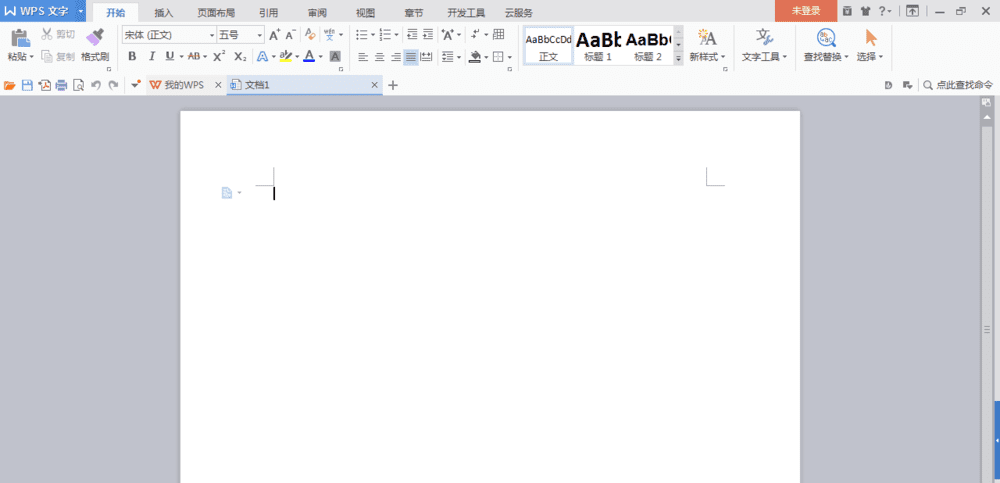
2、在该界面内找到插入选项,如图所示:
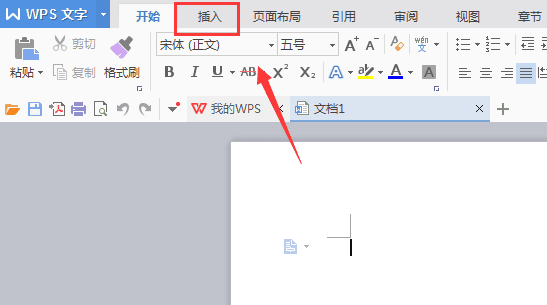
3、点击插入选项,进入其编辑工具区,如图所示:
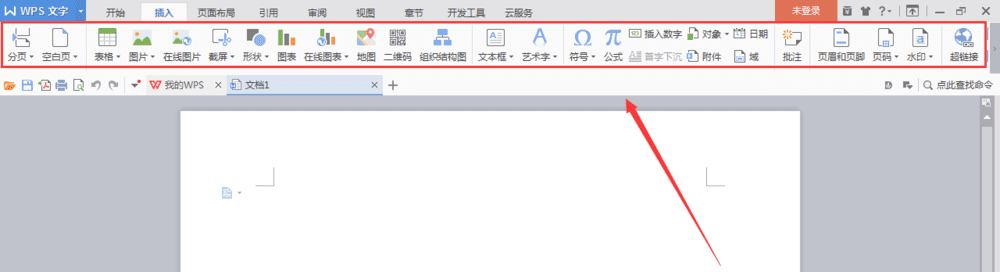
4、在该工具区内找到页码选项,如图所示:
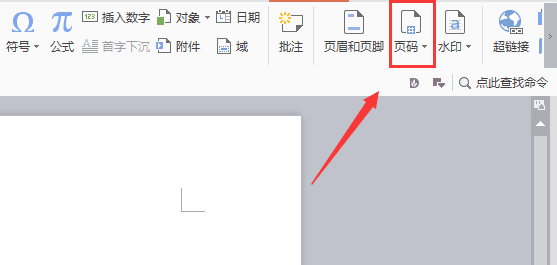
5、点击页码选项,在其子级菜单里找到页脚中间选项,如图所示:
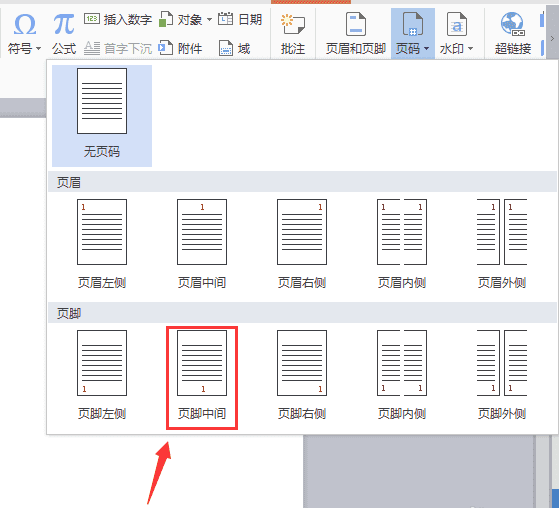
6、点击页脚中间选项,可以看到在编辑区的下面就插入了居中页码,如图所示:
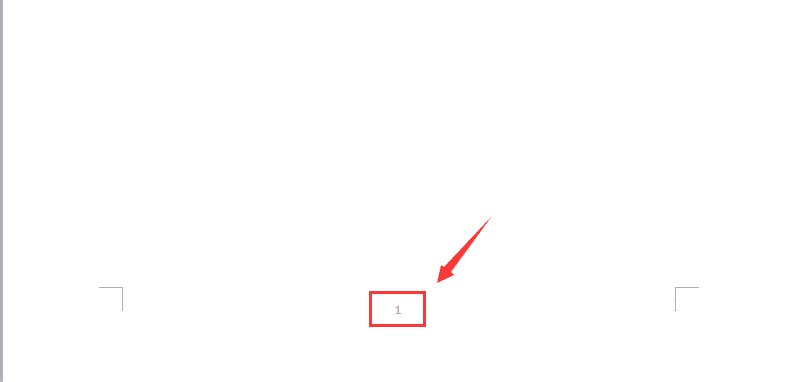
本文地址:http://www.45fan.com/dnjc/90057.html
